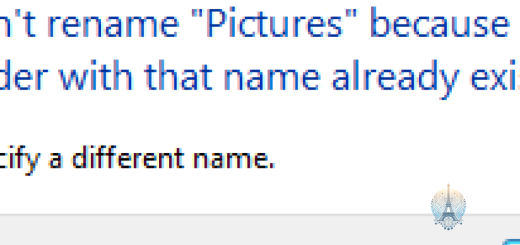Confiance TrustedInstaller.exe Windows Installer 11/10
Dans cet article, nous allons discuter de la confiance accordée au programme TrustedInstaller.exe de Windows Installer 11/10.
Processus TrustedInstaller.exe
TrustedInstaller.exe est un fichier exécutable système situé dans le dossier Windows/System32. Il est protégé par le mécanisme de Windows Resource Protection pour empêcher toute modification non autorisée.
Si vous rencontrez des problèmes liés à TrustedInstaller.exe, vous pouvez utiliser l’outil System File Checker pour vérifier l’intégrité de vos fichiers système et les réparer si nécessaire.
Assurez-vous de ne jamais supprimer ou modifier le fichier TrustedInstaller.exe, car cela pourrait entraîner des problèmes graves sur votre système d’exploitation Windows.
Désactiver TrustedInstaller.exe
Désactiver TrustedInstaller.exe dans Windows 11/10
Pour désactiver TrustedInstaller.exe sur votre système Windows, ouvrez l’invite de commandes en tant qu’administrateur. Tapez sc config trustedinstaller start= disabled et appuyez sur Entrée. Cela empêchera le service TrustedInstaller.exe de démarrer automatiquement au prochain redémarrage de votre ordinateur.
Assurez-vous de sauvegarder vos données importantes avant de procéder à cette désactivation, car cela peut affecter les fonctionnalités de Windows Update et d’autres processus système. Il est recommandé de réactiver TrustedInstaller.exe si vous rencontrez des problèmes avec votre système après l’avoir désactivé.
Vérifier si TrustedInstaller.exe est un virus
Vérifiez si TrustedInstaller.exe est un virus en suivant ces étapes simples:
Tout d’abord, vérifiez l’extension du nom de fichier pour vous assurer qu’il s’agit bien de TrustedInstaller.exe et non d’un fichier suspect.
Ensuite, utilisez Windows Resource Protection pour vérifier l’intégrité du fichier. Vous pouvez le faire en ouvrant une invite de commande en tant qu’administrateur et en tapant sfc /scannow.
Assurez-vous également que TrustedInstaller.exe est un fichier système légitime en vérifiant s’il est situé dans le dossier System32 de votre système d’exploitation Windows.
Enfin, assurez-vous de maintenir votre système à jour avec les dernières mises à jour de Windows pour éviter les attaques de logiciels malveillants tels que les ransomwares.
Vérifier la charge de votre CPU
Vérifiez la charge de votre CPU en utilisant le Gestionnaire des tâches. Assurez-vous que TrustedInstaller.exe ne consomme pas une quantité excessive de CPU, ce qui pourrait indiquer un problème.
Si vous remarquez une utilisation anormalement élevée, cela peut être dû à un bug logiciel ou à la présence d’un malware tel que le ransomware.
Dans ce cas, effectuez une analyse antivirus complète de votre système pour détecter et supprimer toute menace potentielle.
Il est important de surveiller régulièrement la charge de votre CPU pour assurer le bon fonctionnement de votre système d’exploitation Windows.
Vérifier l’emplacement du fichier
Vérifiez l’emplacement du fichier TrustedInstaller. exe pour assurer la sécurité de votre système Windows. Utilisez l’outil de vérification des fichiers système en ouvrant une invite de commandes en tant qu’administrateur. Tapez sfc /scannow et appuyez sur Entrée pour démarrer l’analyse. Attendez que le processus se termine pour identifier et résoudre tout problème lié au fichier TrustedInstaller.
exe. Assurez-vous que le fichier se trouve dans le bon emplacement pour éviter les problèmes de sécurité potentiels.
Réparer TrustedInstaller avec une analyse SFC
-
Exécuter l’invite de commande en tant qu’administrateur.
- Tapez sfc /scannow et appuyez sur Entrée.
- Attendez que l’analyse soit terminée.
-
Vérifier les fichiers système corrompus ou manquants.
- Si des problèmes sont détectés, suivez les instructions pour les réparer.
- Redémarrer votre ordinateur.
Informations sur TRUSTEDINSTALLER.EXE
TRUSTEDINSTALLER.EXE est un fichier exécutable de Windows qui est responsable de la gestion des mises à jour du système d’exploitation.
Il est généralement situé dans le dossier C:\Windows\servicing et peut être associé à des problèmes de sécurité si mal utilisé.
Il est important de ne pas supprimer ou modifier le fichier TRUSTEDINSTALLER.EXE, car cela peut entraîner des problèmes de fonctionnement de Windows.
Si vous rencontrez des problèmes liés à ce fichier, il est recommandé de contacter un professionnel de l’informatique pour obtenir de l’aide.